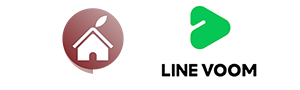相信大家都有聽過,在看房的時候可以帶著一個捲尺,如果有需要的時候就可以當場直接量測,看看真的有想要搬進來的話空間要如何規劃。
但是大家知道其實在 iPhone 裡面也有可以測量距離、面積大小的工具嗎?
今天的果仁科技宅就要教大家使用 iPhone 內建的測量工具,讓你在看房、設計室內裝潢、空間規劃的時候可以派得上用用場。
用 iPhone 測距儀量測長度、尺寸
iPhone 測距儀的功能可以幫助你測量物品的尺寸、點到點之間的大小、長寬高,甚至是面積都可以透過 iPhone 測距儀來測量。
但是使用測距儀之前有三點需要先注意:
- iPhone 6s 或後續機型才有支援。
- iPad 第 5 代或後續機型才有支援。
- iOS、iPadOS 版本都需要 12.0 以上。
而且測距於如果沒有被刪掉的話,基本上是內建在 iPhone、iPad 中的 App,如果沒有看到的話,可以到 App Store 中重新下載。
👉 Apple 測距儀下載:請點此。
利用測距儀量測物品長度、寬度
量測物品的此吋是測距儀最基本的使用方式,你可以再看房的時候測量一下門框大小、房間的寬度….等,看看家具是否進得來、書桌是否擺得下…….等。
首先開啟測距儀,並且依照指示操作,等到出現畫面中央出現一個圓點的圈圈。
接著把這圓點的圈圈定位在你想要測量的距離起始位置,這裡我們假設要測量書桌的寬度,那我就把原點放在書桌的其中一個角。
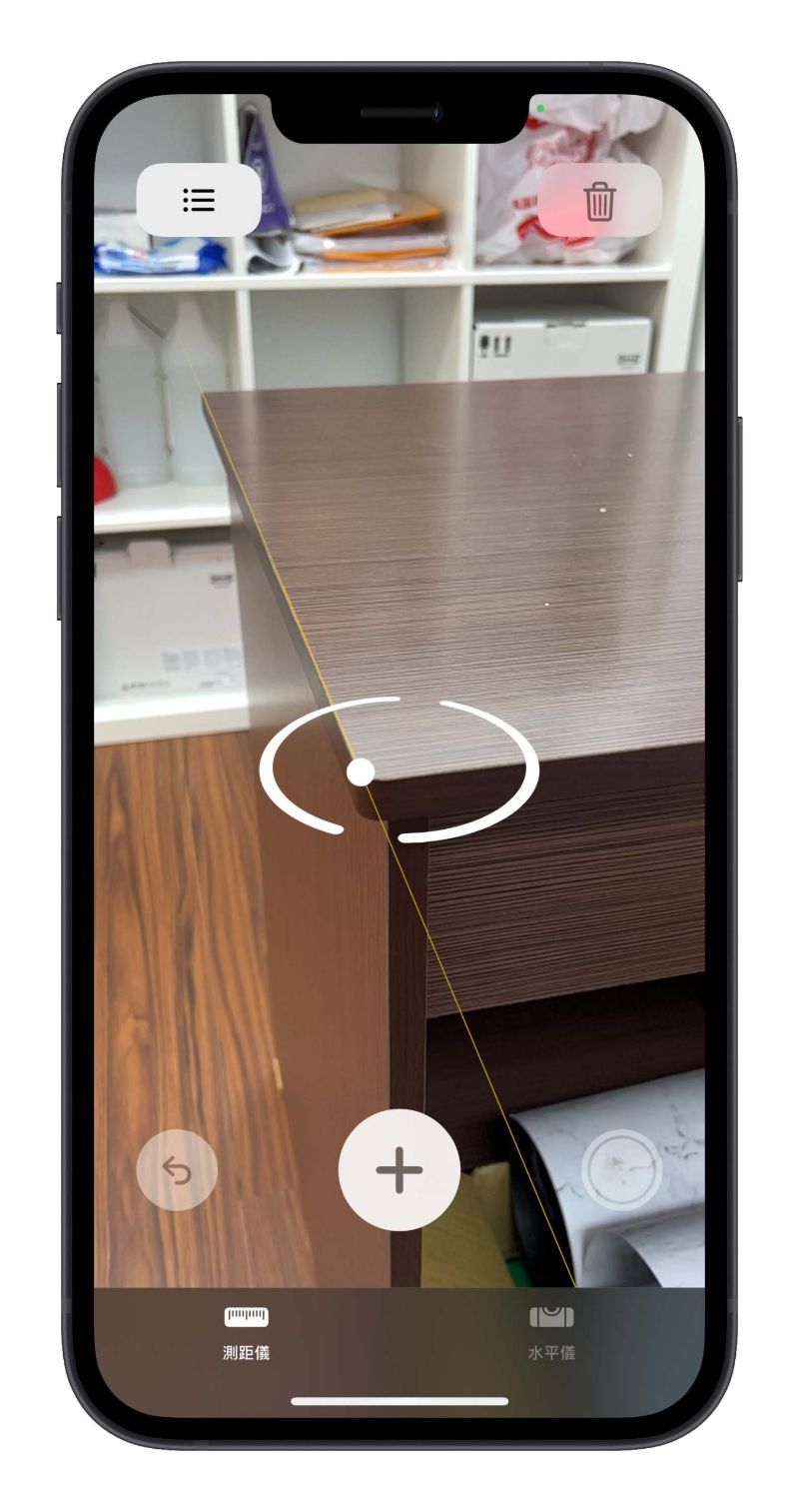
然後移動你的 iPhone,你會發現測距儀中間的數字會跟著變。

一直移動到另外一端以後,就可以完整查看書桌的長度有多少了。
而且生成的結果會是一個 AR 的效果,你可以把 iPhone 靠近桌子,這樣測距儀的結果會自動顯示更精確的數值。
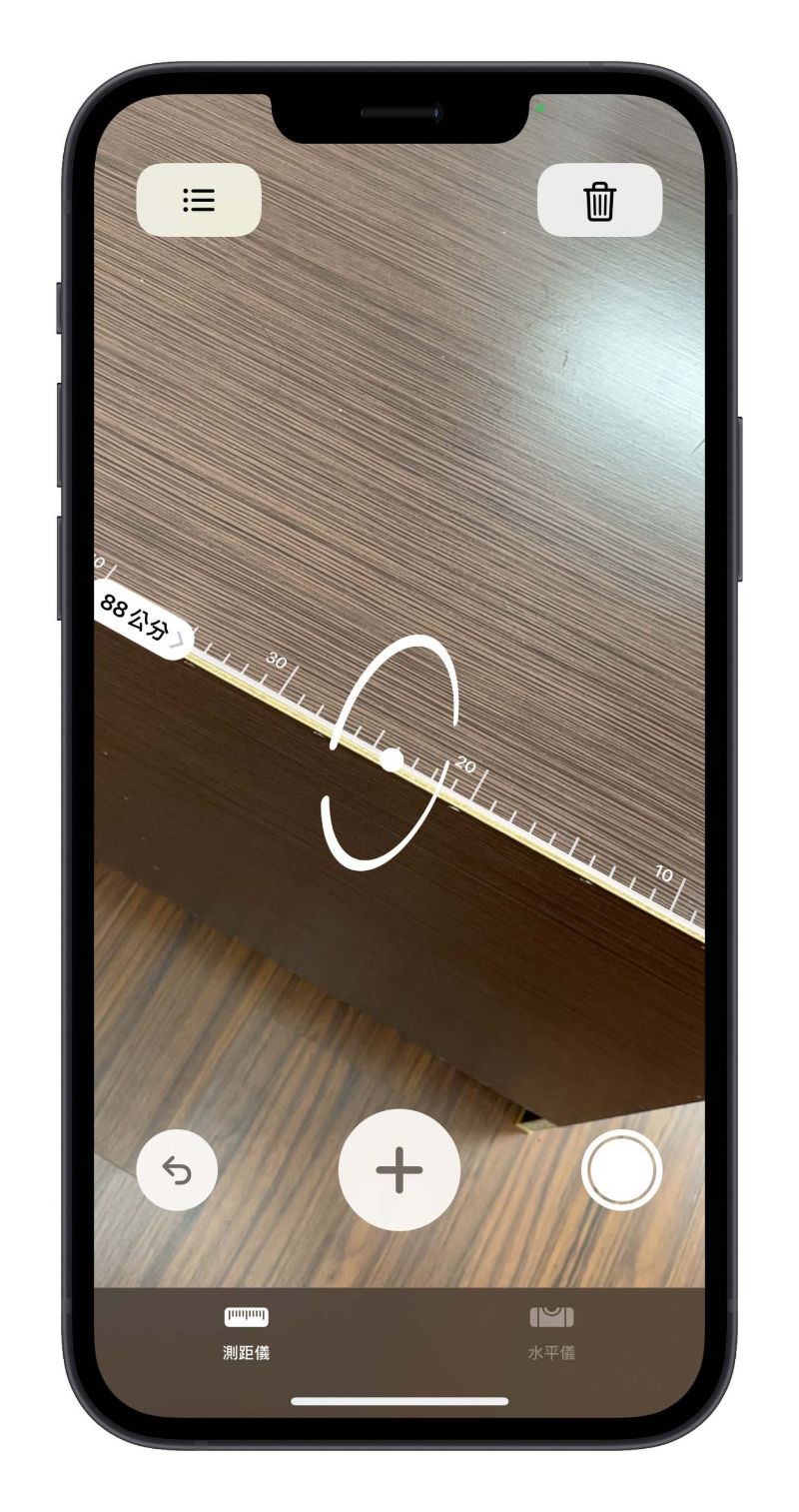
測距儀測量的結果也可以透過右下角的快門鍵保存量測的結果,變成照片檔案以供日後查看。
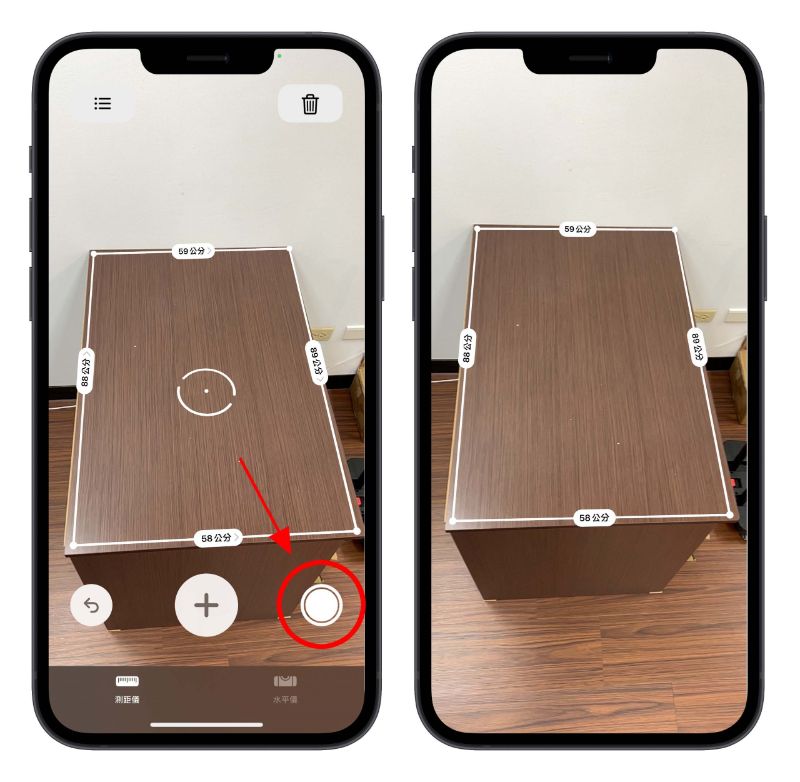
利用測距儀測量面積
測距儀除了可以測量長度以外,也可以檢測面積,你不需要自己測量寬度、高度就可以直接在測距儀上知道一個平面的面積大小。
首先你要把測距儀對準一個平面,當 iPhone 的測距儀偵測到方形或是矩形的平面後,就會自動的產生一個方框把偵測到的面積包圍起來。
iPhone 測距儀的結果準嗎?
我們也實際用三種方式來看看 iPhone 測距儀所測量出來的長度到底準確度如何,分別是透過手動加入測量點、自動偵測面積顯示長寬高、以及自己用尺去量測尺寸。
| 自動矩形檢測 | 加入測量點手動量測 | 物體實際尺寸 | |
| 長度 | 20 cm | 18 cm | 18 cm |
| 寬度 | 11 cm | 10 cm | 10 cm |
可以看得出來,偵測面積的情況下可能會因為陰影的關係所以多少有點誤差,但是不會差太多。
但是自己加入測量點的話就蠻準確的,算出來的長度跟寬度分別是 18 公分和 10 公分,與我們實際拿捲尺來量測的結果相同。

▲ 左圖:加入測量點手動測量/右圖:自動矩形偵測
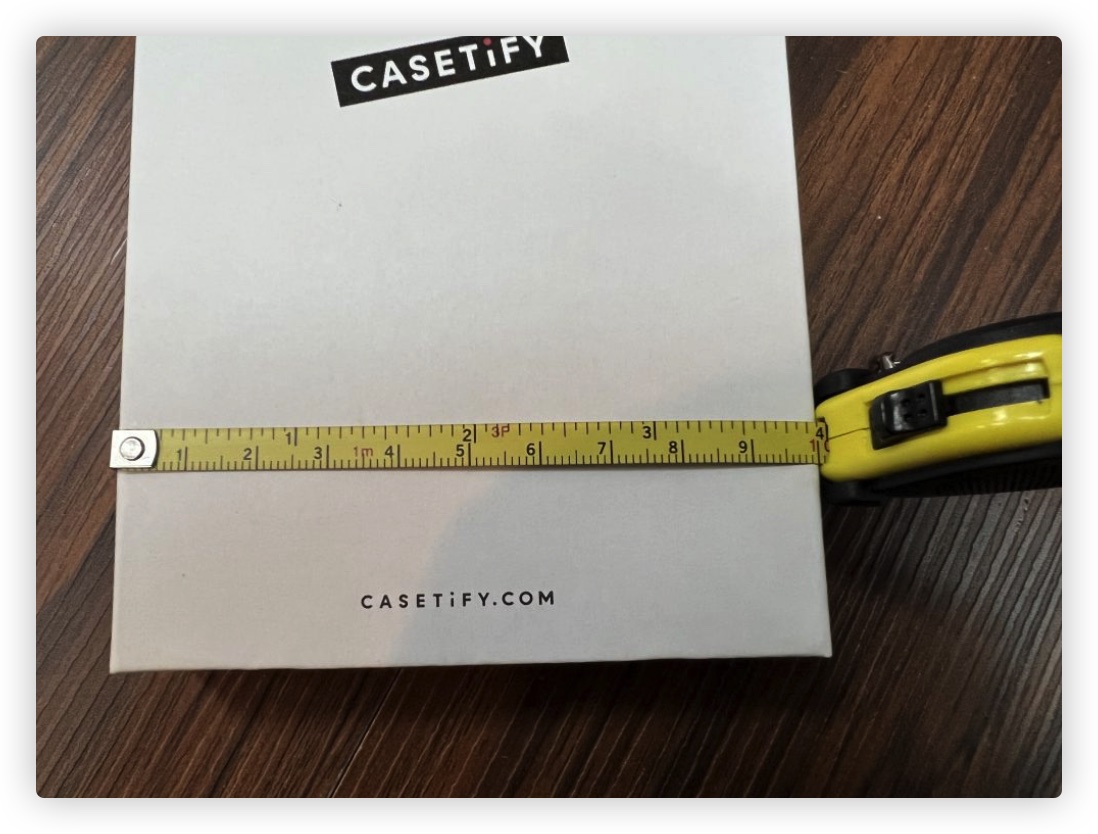
利用線上工具也可以量測屋內的長、寬、高
除了可以利用 iPhone 的測距儀來量測物品的長度、寬度或是屋內的寬度、高度,如果你是剛好在看房的人,現在房仲的系統也可以直接提供每個房源的室內長寬高。
像是信義房屋的 DiNDON 智能賞屋系統,其中就有一個功能可以直接告訴你室內長寬高分別是多少。
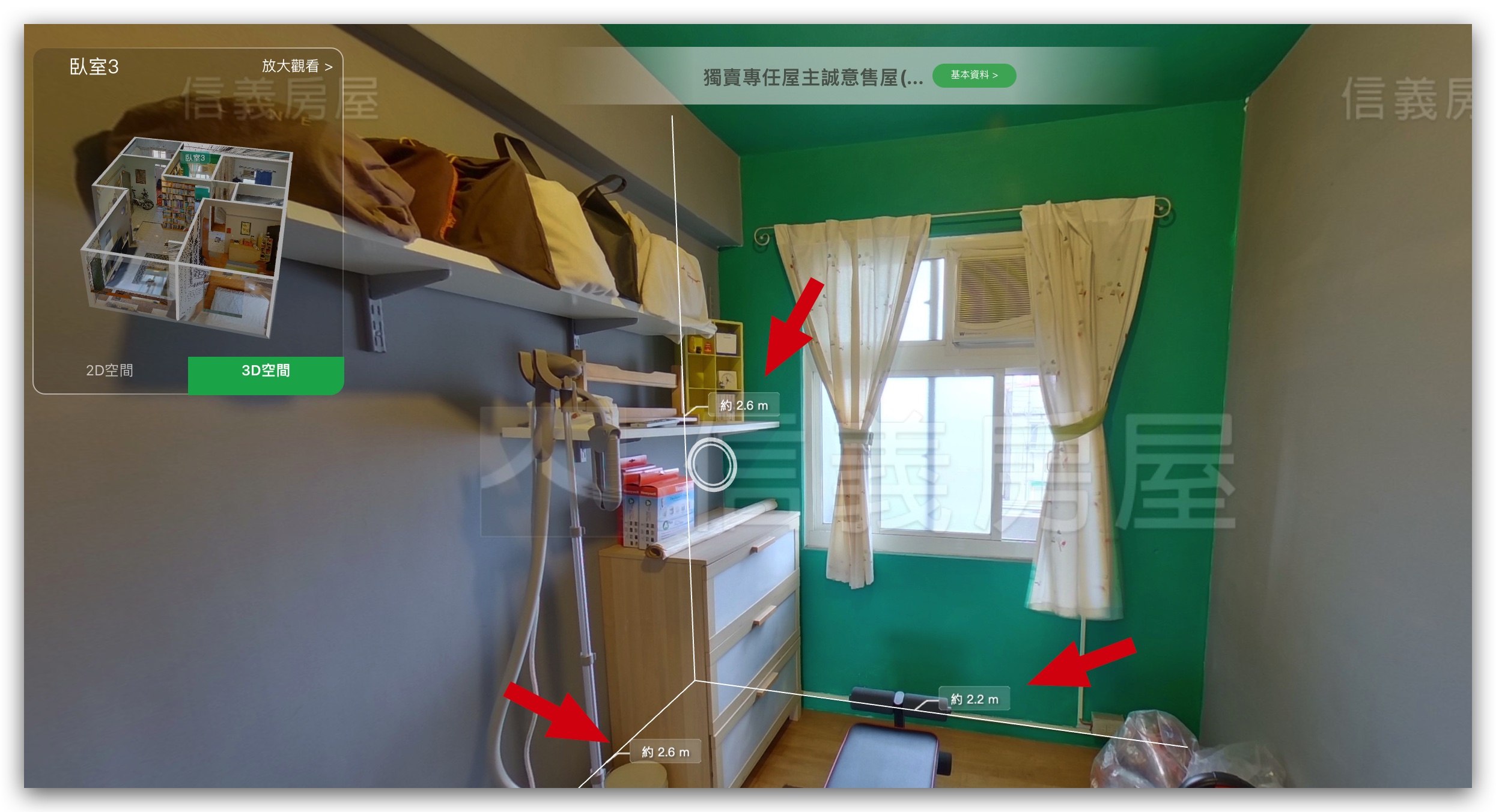
讓你在線上看屋的時候就可以對房子的大小有個概念,也比較好評估適不適合自己、如果真的入住該如何擺設….等。
我們在《不出門也能看房!好用的線上看屋工具推薦,還有全景 3D 圖更清楚》這篇文章中也有針對 DiNDON 智能賞系統有著詳細的介紹。
iPhone 測距儀教學:總結
以上就是今天要跟大家分享如何在看房、裝潢或是日常需要的時好,利用 iPhone 內建的工具測量市內大小、物品長寬,以及面積的測距儀使用方法。
基本上我覺得準確度是蠻夠的啦,當然如果你想要真的確保 100% 精確的話,透過實際捲尺還是比較保險,只是如果剛好手中沒有捲尺的話,先用 iPhone 的測距儀來量測也是一個很好的方法。
延伸閱讀》